-
Win11安卓模拟器开启位置在哪里?
- 时间:2025-06-24 来源:admin 人气:
微软正式宣布推出win11,且直接兼容使用安卓软件,这是个巨大的改变。用户升级win11之后就不用那么麻烦了。但是还是有很多才更新的用户不清楚安卓模拟器在哪里开启,那下面小编就给大家分享一下安卓模拟器的开启位置。
win11安卓模拟器在哪:
1、首先进入win11系统界面然后点击下方的开始菜单点击搜索栏。
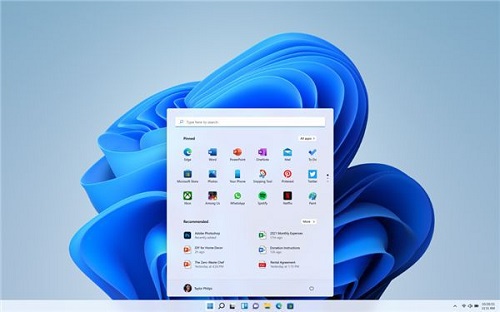
2、然后在搜索栏中输入“Microsoft store”即可将其打开。
3、在Microsoft store中能够找到“亚马逊商店”。
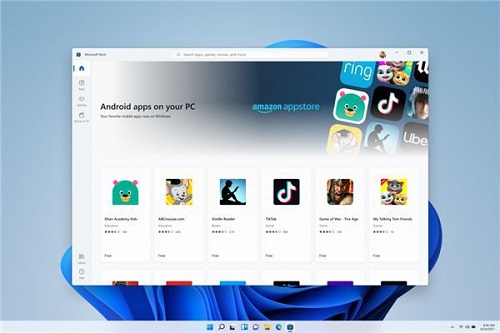
4、进入亚马逊商店之后你就可以看到安卓模拟器了并直接就可以开始使用了。
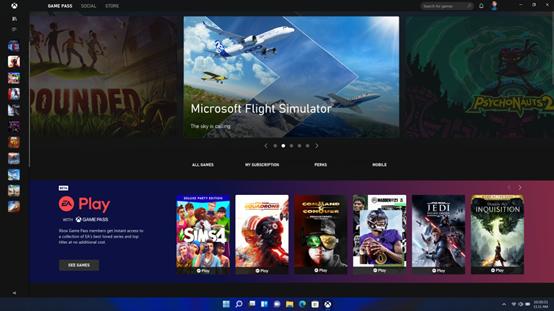
以上就是win11安卓模拟器开启位置详细介绍了。
相关文章
-
 Win11毛玻璃怎么开?Win11系统也继承Win10的毛玻璃特效,但是相信很多用户都不知道怎么操作才可以将其打开吧,今天小编就给你们带来了Win11毛玻璃开...2025-06-24 09.06.50
Win11毛玻璃怎么开?Win11系统也继承Win10的毛玻璃特效,但是相信很多用户都不知道怎么操作才可以将其打开吧,今天小编就给你们带来了Win11毛玻璃开...2025-06-24 09.06.50 -
 Win11怎么下载安卓安卓应用APP?以前如果想要在Windows系统电脑上运行安卓应用的话,需要先下载安卓模拟器,不过现在不用这么麻烦了,在Win11的发布...2025-06-22 09.06.33
Win11怎么下载安卓安卓应用APP?以前如果想要在Windows系统电脑上运行安卓应用的话,需要先下载安卓模拟器,不过现在不用这么麻烦了,在Win11的发布...2025-06-22 09.06.33 -
 微软正式发布了Win11系统,同时公布了Win11运行硬件最小的需求配置,并且微软也发布PC Health Check健康程序来检查用户的pc是否可以安装Win11,其中有一...2025-06-19 09.06.39
微软正式发布了Win11系统,同时公布了Win11运行硬件最小的需求配置,并且微软也发布PC Health Check健康程序来检查用户的pc是否可以安装Win11,其中有一...2025-06-19 09.06.39 -
 Win11系统的泄露版已经能够在网上下载了,不少朋友也都安装上了,不过还有一部分人安装不了Win11泄露版系统,提升电脑不支持TPM2.0,下面小编就来为...2025-06-07 10.06.56
Win11系统的泄露版已经能够在网上下载了,不少朋友也都安装上了,不过还有一部分人安装不了Win11泄露版系统,提升电脑不支持TPM2.0,下面小编就来为...2025-06-07 10.06.56